コンポーネントの定義
必要なコンポーネント データ
コンポーネントの作成時に、以下の情報を指定しなければなりません。
コンポーネントのすべてのファイルが含まれたフォルダーを置くパス。このフォルダーを指定する方法の詳細については、コンポーネント ファイルの場所の指定を参照してください。
コンポーネントのプロパティ。詳細については、コンポーネントのプロパティの指定を参照してください。
コンポーネントの表示オプション (表示名、カテゴリ、説明など)。詳細については、コンポーネント表示オプションの設定を参照してください。
コンポーネント ファイルの場所の指定
類似した機能を実行するコンポーネントを作成し、そのコンポーネントを "名前空間ディレクトリ" にグループ化できます。各名前空間フォルダーは、MATLAB® パス上に "親ディレクトリ" をもたなければなりません。新しいコンポーネントをビルドすると、MATLAB Report Generator™ ソフトウェアによりコンポーネントを構成するファイルが作成されます。これらのファイルはフォルダー構造 <parent>/@namespace_name/@class_name に保存されます。
プロパティ ペインの [コンポーネント ファイルの場所] 領域の以下のフィールドで、これらのディレクトリを指定します。
[クラス ディレクトリ] フィールド。コンポーネントのクラス名を指定します。ビルド プロセスでは、指定した名前でフォルダーを作成し、そこにコンポーネントのファイルを配置します。クラス フォルダー名は、名前空間の各コンポーネントに対して一意でなければなりません。慣例により、コンポーネントのクラス名は大文字または小文字の
cから始まります (例:cUserDefinedComponent)。[名前空間 ディレクトリ] フィールド。作成するコンポーネントのグループのファイルを保存するフォルダーを指定します。各コンポーネントのファイルは、[クラス ディレクトリ] フィールドに入力した名前のサブフォルダーに保存されます。
[親ディレクトリ] フィールド。初めて名前空間を作成する場合は、このフォルダーを指定します。このフォルダーは、名前空間ディレクトリの親フォルダーです。
コンポーネント表示オプションの設定
レポート エクスプローラーにおけるコンポーネントの表示方法を指定するには、プロパティ ペインの [コンポーネント表示オプション] 領域にデータを入力します。以下の情報を入力します。
表示名。コンポーネントの表示名を指定し、関連するカテゴリのコンポーネントのリストに表示します。コンポーネント カテゴリと表示名は、レポート エクスプローラーの中央のオプション ペインに表示されます。
コンポーネント カテゴリを指定する方法の詳細については、手順 3 [カテゴリ名] を参照してください。
以下の例は、
My First ComponentというコンポーネントをMy Categoryというカテゴリで作成する方法を示します。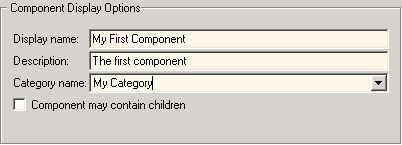
説明。コンポーネントの説明を入力します。この説明は、レポート エクスプローラーの中央のオプション ペインでコンポーネント名またはカテゴリ名をクリックすると表示されます。簡潔で参考になる説明にします。
カテゴリ名。新しいコンポーネントが属するコンポーネントのカテゴリを指定します。コンポーネントは、レポート エクスプローラーの中央のオプション ペインで、このカテゴリの下に表示されます。
[カテゴリ名] リストには、事前定義された選択肢が表示されます。このリストからコンポーネント カテゴリを選択します。
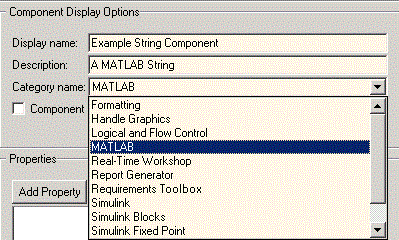
カスタム コンポーネント カテゴリを作成するには、カテゴリの名前を [カテゴリ名] フィールドに入力します。このカテゴリ名は、レポート エクスプローラーの利用可能なカテゴリのリストに表示されます。

子コンポーネント。
コンポーネントに子コンポーネントを含める場合は [コンポーネントに子が含まれている可能性があります] チェック ボックスをオンにします。レポート エクスプローラーの階層内で、そのコンポーネントの下に子コンポーネントが表示されます。レポート生成中、コンポーネントはすべての子コンポーネントを実行し、その出力をレポートに含めます。
コンポーネントのプロパティの指定
コンポーネントのプロパティは、コンポーネントの動作とコンポーネントがレポートに挿入する情報を決定します。コンポーネントのプロパティの現在の値を確認するには、レポート エクスプローラーの左側のアウトライン ペインでコンポーネントをダブルクリックします。たとえば、この図は New_String_Property のプロパティ値を表示しています。

プロパティをコンポーネントに追加
プロパティ リストから、プロパティをコンポーネントに追加します。各プロパティには、必要に応じて変更できる既定値があります。
プロパティをコンポーネントに追加する方法はいくつかあります。
左側のアウトライン ペインで、プロパティを追加するコンポーネントの名前を右クリックします。コンテキスト メニューから、[新規プロパティの追加] を選択します。

中央のオプション ペインで事前定義されたプロパティの名前を右クリックします。コンテキスト メニューから [プロパティの追加] を選択します。

オプション ペインでプロパティの名前を左クリックし、左側のアウトライン ペインのコンポーネントの上にドラッグします。
中央のオプション ペインでプロパティ名をダブルクリックします。そのプロパティがコンポーネントに追加され、右側のプロパティ ペインにプロパティ値が表示されます。

右側のプロパティ ペインで [プロパティの追加] ボタンをクリックします。

コンポーネントのプロパティの指定
プロパティ名。新しいプロパティの名前を作成します。プロパティ名は、有効な MATLAB 変数名であり、コンポーネント内で一意でなければなりません。
データ型。プロパティのデータ型を指定します。オプションは、以下のとおりです。
double列挙値整数文字ベクトル文字ベクトルのベクトル%<ParsedString>MATLAB ワークスペースの変数の値を、コンポーネントに含めるにはこのデータ型を使用します。
True/False
既定値。プロパティの既定値を設定します。既定値はデータ型と互換性がなければなりません。既定値とデータ型に互換性がない場合、コンポーネントがビルドされない可能性があります。
ダイアログ プロンプト。このテキストは、コンポーネントのダイアログ ボックス上でウィジェットの横に表示されます。これは、プロパティが何を実行し、レポート生成にどのように影響するかを示します。
メモ
コンポーネントのビルド時に、[ダイアログ プロンプト] フィールドのエントリにコロンが追加されます。プロパティ ペインにはコロンが追加されたエントリが表示されます。
既存のコンポーネントの変更
レポート コンポーネントは変更可能です。コンポーネントの名前をダブルクリックしてその値とプロパティを変更することで、既存のコンポーネントから新しいコンポーネントを派生できます。
コンポーネントのビルド
コンポーネントの定義に必要なデータをすべて入力したら、[コンポーネントのビルド] ボタンをクリックすることでコンポーネントをビルドできます。ビルド プロセスでは、コンポーネントに必要なすべてのファイルが作成され、指定したフォルダーに保存されます。コンポーネントを保存する場所を指定する方法の詳細については、コンポーネント ファイルの場所の指定を参照してください。
メモ
この場所にある既存のファイルは上書きされます。
既存のコンポーネントのリビルド
既存のコンポーネントのプロパティを追加、削除および変更するには、[コンストラクターのリビルド] を使用します。このボタンがアクティブになるのは、以前に [コンポーネントのビルド] ボタンを使用してコンポーネントを作成している場合のみです。[コンストラクターのリビルド] ボタンをアクティブ化するには、既存のコンポーネントの [パッケージ名] および [クラス名] を指定します。これらのフィールドは、プロパティ ペインの [コンポーネント ファイルの場所] 領域にあります。
[ツール] 、 [既存のコンポーネントから作成] を使用してコンポーネントを選択した場合、コンポーネントのこれらのフィールドは自動的に入力され、ボタンがアクティブになります。
コンポーネントの変更が完了したら、[コンストラクターのリビルド] ボタンをクリックし、コンポーネントをリビルドします。このコンポーネントのフォルダーの場所にある書き込み可能ファイルは上書きされません。
コンポーネントの削除
コンポーネントを削除する方法は以下です。
クラス フォルダー <
root>/@namespace_name/@class_nameを削除します。削除するコンポーネントがその名前空間の唯一のコンポーネントである場合は、名前空間全体が削除されます。<root>/@namespace_name/rptcomps2.xmlを編集し、そのコンポーネントを登録する XML 要素を削除します。